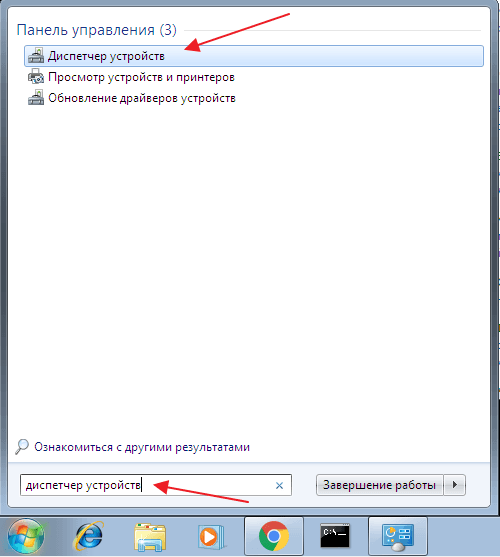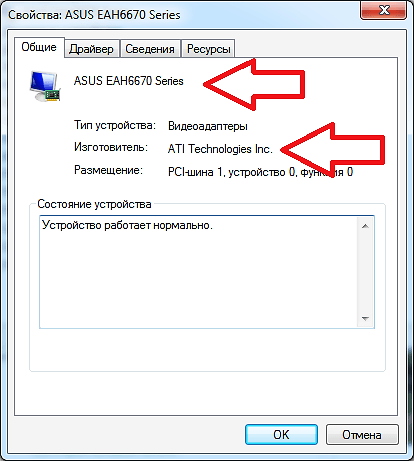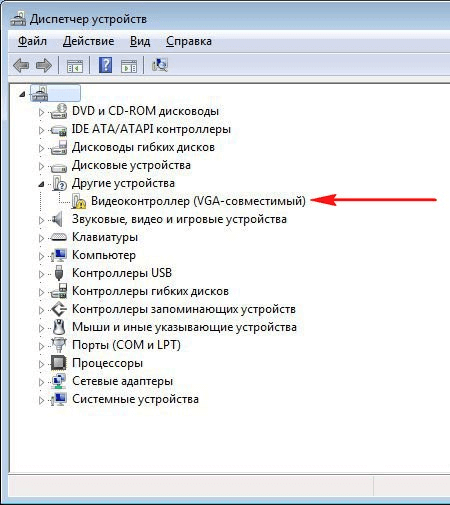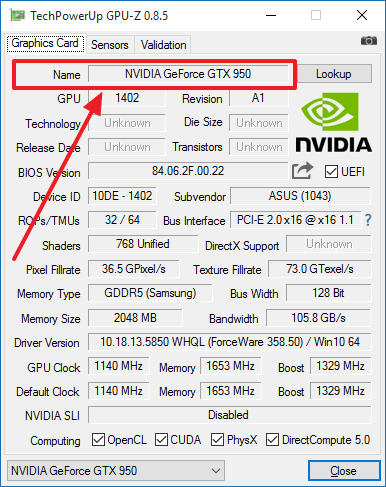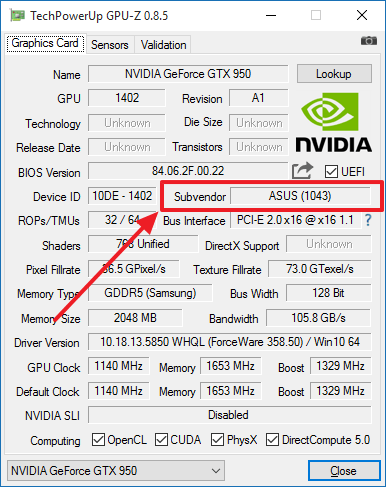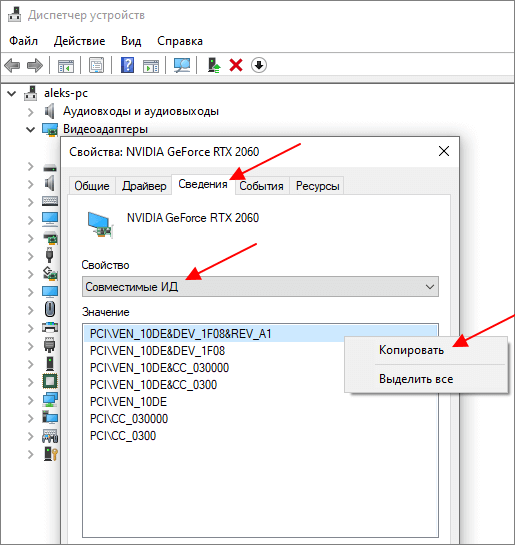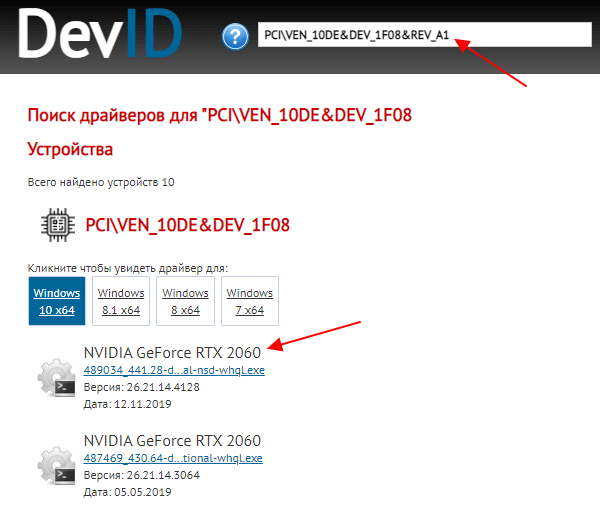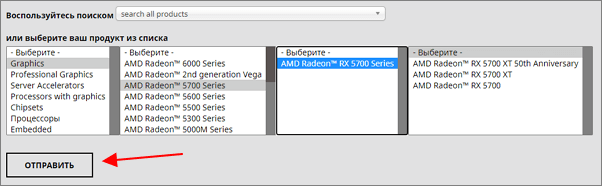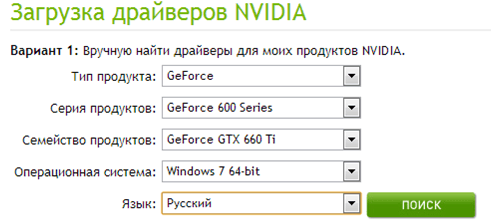какой графический драйвер нужен для windows 10
Как вручную установить графический драйвер Intel® в Windows® 10
Если вы вошли в систему в качестве гостя или обычного пользователя, Windows не разрешит установку драйвера. Некоторые организации не позволяют пользователям решать, что они могут устанавливать и как управлять настройками системы и приложения. Возможно, в такой ситуации вам придется обратиться к системному администратору за помощью в установке драйвера.
Прежде чем начинать
Создайте резервную копию загрузочного тома. Дополнительные сведения см. в разделе Как создать образ системы в Windows 10.
Установка графического драйвера Intel
Выйдите из всех приложений Adobe, работающих на вашем компьютере в данный момент.
Нажмите здесь, чтобы загрузить версию драйвера 27.20.100.8476, признанную Adobe базовым драйвером.
Adobe рекомендует, чтобы версия драйвера была не ниже 27.20.100.8476.
Для большинства пользователей потребуется установка вручную. Это включает в себя удаление драйверов, предоставленных производителем ПК, перед установкой драйверов, представленных здесь. Adobe настоятельно рекомендует сначала выполнить резервное копирование системы. Инструкции Intel по установке драйверов вручную можно найти здесь.
Если у вас уже установлен универсальный драйвер Intel, продолжайте следовать приведенным ниже инструкциям для обновления универсального драйвера.
Распакуйте загруженный ZIP-файл.
Дважды щелкните распакованный файл драйвера (имя файла: igxpin.exe).
Нажмите Да при появлении запроса разрешения от контроля учетных записей пользователей.
Следуйте инструкциям на экране установки.
Перезагрузите компьютер, даже если это не будет предложено.
Проверка установки драйвера
Чтобы убедиться, что установка драйвера прошла успешно:
Дважды щелкните установленный видеоадаптер в диспетчере устройств.
Проверьте, что поля Версия драйвера и Дата драйвера заполнены правильно.
Устранение неполадок при установке драйвера
Иногда при установке драйвера можно увидеть следующие сообщения об ошибке.
Ошибка: использование устанавливаемого драйвера не одобрено для этого компьютера. Получите совместимый драйвер у производителя компьютера. Установка будет прервана.
Ошибка: не удается установить драйвер на этом компьютере. Свяжитесь с производителем компьютера для получения дополнительной информации.
Производитель вашего компьютера настраивает драйверы, которые запускают компоненты Intel® на вашем компьютере. В этом случае изготовители оборудования имеют определенную настроенную версию драйвера, и их следует устанавливать только в том случае, если для вашей системы требуется что-то конкретное. Возможно, будет правильным обновить Windows, но в Windows есть функция, называемая параметрами установки устройства, которая автоматически загружает приложения производителей и пользовательские значки для наших устройств. Эта функция зависит от функции Центра обновления Windows, она включена по умолчанию. Таким образом, при обновлении системы одновременно будут обновляться драйверы устройств, с тем же самым эффектом как при установке драйвера с веб-сайта производителя. Однако производителям может потребоваться некоторое время, чтобы опубликовать последние обновления драйверов в Центре обновления Windows.
Возможна ситуация, когда Центр обновления Windows восстанавливает более старую версию драйвера OEM поверх вновь установленного драйвера. Если вам нужны определенные драйверы, отключите автоматическую загрузку драйверов в Windows 10, выполнив следующие действия:
Отключение Автоматической загрузки драйверов немедленно прекращает автоматическую загрузку и установку всех обновлений OEM в рамках Центра обновления Windows. Это может повлиять на производительность, стабильность и безопасность вне приложения Adobe.
Как обновить видеодрайвер в ОС Windows 10
Для поддержания стабильной производительности компьютера (быстродействия) рекомендуется проводить не только плановые чистки жёстких дисков от ненужных скопившихся файлов и загружать актуальные пакеты обновлений для ОС Windows, но и также периодически обновлять драйверы для всех встроенных ПК-комплектующих. По статистике, чаще всего пользователям приходится обновлять ПО для своих видеокарт, при этом сам процесс апгрейда графического адаптера не ограничивается одним способом.
Зачем регулярно обновлять видеодрайверы
Любые приложение или игра, работающие с использованием 3D-технологий, тесно связаны с видеокартой. Если программное обеспечение графического адаптера не соответствует уровню рекомендуемых системных требований программы, то ею пользоваться не получится (или при использовании будут возникать ошибки и сбои). А если учесть тот факт, что разработчики постоянно совершенствуют свои приложения, выпуская новые версии, то задача по обновлению видеодрайверов становится не просто обязательной для выполнения, но и остро необходимой.
Способы обновления видеодрайверов до актуальной версии в Windows 10
Пользователь может выполнить процесс обновления тремя способами:
Любой из перечисленных вариантов не потребует от пользователя каких-либо узкопрофильных знаний в программировании или других информационных науках. Но перед началом обновления драйверов необходимо узнать название модели установленной видеокарты, в частности для обновления вручную.
Как узнать название модели видеодрайвера
Чтобы узнать полное название видеоадаптера:
Видео: как узнать всю необходимую информацию о видеокарте с помощью программы TechPowerUp GPU-Z
Обновление видеодрайвера в автоматическом режиме
Автоматическое обновление драйвера видеокарты осуществляется благодаря встроенному в Windows 10 «Мастеру обновлений». Чтобы запустить его, необходимо:
Видео: как автоматически обновить видеодрайвер с помощью «Мастера обновлений» Windows 10
Обновление видеодрайвера вручную
Чтобы провести обновление ПО для видеоадаптера в ручном режиме, необходимо скачать с официального сайта разработчика видеокарты пакет обновления.
Nvidia GeForce
Если у вас видеокарта марки Nvidia GeForce, то следует:
AMD Radeon
Если у вас установлена видеокарта марки Radeon, то в таком случае необходимо:
Обновление/установка видеодрайвера в полуавтоматическом режиме
Такое обновление подразумевает использование сторонних утилит, предназначенных для упрощения поиска и установки драйверов для всех комплектующих ПК, в том числе и видеоадаптера. Чтобы облегчить поиск такого специализированного ПО, рассмотрим наиболее востребованные из них.
Display Driver Uninstaller
Утилита предназначена для полного удаления всех версий установленных ранее видеодрайверов. Скачать её можно на официальном сайте разработчика. Пользоваться ей рекомендуется в том случае, если вам необходимо (например, при обновлении текущей версии драйвера появляется ошибка) заново установить «чистый» драйвер последней версии для видеоадаптера. Всё, что от вас потребуется, — это скачать/запустить программу, указать в стартовом окне модель установленной видеокарты и выбрать один из трёх режимов деинсталляции.
После деинсталляции можете переходить к повторной установке драйвера.
SlimDrivers
Найти и скачать программу можно на сайте разработчика. SlimDrivers не только способна проводить автоматический поиск, скачивание и установку самых последних версий драйверов для комплектующих, но и создавать «точки откатов» (полезно в случае, если возникнут проблемы при обновлении). Чтобы обновить видеодрайвер, необходимо:
Radeon Software Crimson Edition
Является специализированной комплексной программой для обладателей видеокарт AMD Radeon, которая способна не только обновить видеодрайвер, но и улучшить (повысить) производительность самой карты. Для обновления драйвера следует:
DriverPack Solution
Отличный менеджер обновлений драйверов от российских разработчиков. Утилита не требует установки на жёсткий диск, запускается в автономном режиме. Способна автоматически производить поиск и установку драйверов для всех ПК-комплектующих:
Лично протестировав работу вышеперечисленных утилит, могу сказать, что наиболее удобными, простыми в обращении и эффективными оказались SlimDrivers и DriverPack Solution, которые полностью справляются с обновлением драйвера видеоадаптера. Утилита Display Driver Uninstaller не всегда корректно удаляет старые версии видеодрайверов (для минимизации технических сбоев рекомендуется запускать программу и проводить процесс деинсталляции в «Безопасном режиме Windows»). Если же у вас установлена видеокарта Radeon (от компании AMD), то вместо Radeon Software Crimson Edition я бы посоветовал пользоваться Radeon Software Adrenalin Edition, так как данная утилита является своего рода улучшенной версией Crimson Edition.
Возможные ошибки обновления и способы их устранения на ОС Windows 10
Во время (или даже после) обновления драйверов у пользователя могут возникнуть технические ошибки и сбои, способные привести к серьёзным проблемам в их работе. На компьютере могут перестать запускаться программы, приложения, игры. Рассмотрим распространённые проблемы и способы их решения.
Ошибка «Видеодрайвер перестал отвечать»
Ошибка возникает после обновления и появляется в нижней части «Рабочего стола».
Решением будет откат видеодрайвера до предыдущей версии с его последующим повторным обновлением. Чтобы выполнить откат, необходимо:
Ошибка Could not download file
Ошибка появляется исключительно при попытке автообновления драйвера через функцию «Мастера обновлений» ОС Windows 10.
Решение довольно простое — необходимо отключить на время автообновления драйвера антивирус.
Ошибка «Сбой программы установки» (актуально для видеокарт Nvidia GeForce)
Ошибка возникает при попытке обновления видеодрайвера от Nvidia.
Причина такого сбоя — несовместимость разрядности пакета драйверов с разрядностью ОС Windows. Скачайте с официального сайта Nvidia соответствующую версию видеодрайвера. Чтобы узнать разрядность системы, откройте меню «Пуск» и пройдите по пути: «Параметры»/«Система»/«О системе».
Опираясь на личный опыт, могу сказать, что при возникновении абсолютно любой ошибки при обновлении драйвера видеоадаптера наилучшим решением будет полное удаление старой версии драйвера и «чистая» установка актуальной версии вручную. Предварительно скачать её можно с официального сайта поставщика Nvidia или AMD. При этом для полного удаления драйвера лучше всего подойдут специализированные утилиты: RegOrganizer, CCleaner и им подобные. Если же удалять видеодрайвер через встроенные инструменты ОС Windows, то в дальнейшем могут возникнуть сбои и ошибки в работе видеокарты из-за оставшихся неудалённых отдельных файлов или архивных записей в системном реестре.
Обновление драйверов для видеоадаптера необходимо для поддержания эффективной и стабильной работы ПК и ОС Windows 10. Своевременное обновление способствует корректному запуску программ, игр, приложений, использующих технологию 3D. Существует три способа обновления драйверов: автоматический (через встроенный в ОС Windows «Мастер обновлений»), полуавтоматический (с использованием сторонних утилит) и вручную (с необходимостью скачивания пакета обновлений с официального сайта разработчика видеоадаптера).
Как узнать какой драйвер нужен для видеокарты
Драйверы – это программное обеспечение, которое необходимо для нормальной работы компьютерного железа. Некоторые драйверы устанавливаются автоматически, но в большинстве случаев, пользователям приходится заботиться об этом самостоятельно.
Если у вас есть диск с драйверами, то их установка не является сложной задачей. Но, часто случается так, что диск теряется. В этом случае приходится искать нужные драйверы в интернете. Сегодня мы расскажем о том, как узнать, какой драйвер нужен для видеокарты.
Как определить модель видеокарты
Для того чтобы узнать, какой драйвер нужен для видеокарты вам необходимо определить модель установленной видеокарты. После этого можно будет зайти на сайт прозводителя видеокарты и скачать соответствующий драйвер.
Диспетчер устройств
Если на компьютере уже установлен драйвер видеокарты и вы хотите его обновить, то название видеокарты можно посмотреть в « Диспетчере устройств ». Для того чтобы запустить « Диспетчер устройств » достаточно просто открыть меню « Пуск » и воспользоваться поиском.
После этого перед вами должно появиться окно со списком установленных устройств. Здесь нужно нужно найти раздел « Видеоадаптеры », кликнуть правой кнопкой по названию видеокарты и открыть « Свойства ».
В открывшемся окне вы сможете увидеть название видеокарты и ее производителя. В данном случае это видеокарта Asus EAH6670 Series и производитель ATI Technologies.
Если на компьютере вообще нет никаких драйверов для видеокарты, то предыдущий способ может не сработать, так как « Диспетчер устройств » не сможет определить видеокарту и показать ее название. Вместо этого видеокарта в « Диспетчере устройств» будет отображаться как « Стандартный VGA графический адаптер » или « Видеоконтроллер (VGA-совместимый) ».
В этом случае можно прибегнуть к использованию сторонних программ. Самый простой и надежный вариант — это воспользоваться бесплатной программой GPU-Z (www.techpowerup.com/gpuz/).
После запуска GPU-Z вы увидите небольшое окно с подробной информацией о вашей видеокарте. В верхней части этого окна есть текстовая строка « Name », здесь указывается название установленной видеокарты. В данном случае, на скриншоте указана видеокарта NVIDIA GeForce GTX 950.
Чуть ниже, в текстовом поле « Subvender », указывается производитель видеокарты. В данном случае это ASUS.
Код устройства
Иногда даже программа GPU-Z не может определить модель видеокарты. В таких случаях модель видеокарты можно определить по коду устройства.
Для этого откройте « Диспетчер устройств », найдите в нем « Стандартный VGA графический адаптер » или « Видеоконтроллер (VGA-совместимый) », кликните правой кнопкой мышки и перейдите в « Свойства ».
В результате откроется окно со свойствами устройства. Здесь нужно перейти на вкладку « Сведения », выбрать свойство « Совместимые ИД » и скопировать первую строчку.
После этого нужно перейти на сайт DevID (devid.info/ru), вставить скопированую строку в поик и нажать « Искать ».
После поиска по ID сайт выдаст вам название вашей видеокарты. Также прямо здесь можно скачать и сам драйвер, но делать это нежелательно. Драйверы лучше скачивать с официального сайта производителя.
Как найти драйвер для видеокарты
После того как мы определили модель и производителя видеокарты можно приступать к поиску драйвера для нашей видеокарты.
Если у вас видеокарта от ATI/AMD, то перейдите на сайт AMD (www.amd.com/ru/support), заполните форму для поиска драйвера и нажмите на кнопку « Отправить ».
Если у вас видеокарта от NVIDIA, то перейдите на сайт NVIDIA (www.nvidia.ru/Download/index.aspx?lang=ru), заполните форму поиска драйвера и нажмите на кнопку « Поиск ».
После выполнения поиска на сайте производителя вам будет предложено скачать драйверы для вашей видеокарты.
Создатель сайта comp-security.net, автор более 2000 статей о ремонте компьютеров, работе с программами, настройке операционных систем.
спасибо большое за информацию по поводу видеодрайвера
В 3-ем абзаце сверху опечатка: вместе ‘Диспетчера задач’ нужно ‘Диспетчер устройств’
А если я только сменил винду то как узнать видяху
Как обычно. Так как написано в статье.
а какой драйвер надо или програму когда нет видео карты.
Если видеокарта интегрированная, то драйвер для материнской платы
спасибо большое теперь у меня комп лучше)))) а о он у меня фиговый
А если у меня стоит стандартный VGA
Не понял… Стандартный драйвер? Так поставьте драйвер от производителя, в чем проблема?
Так там не написано какой драйвер нужен..( Производителя узнать не можем
качай DevID агент, там будет название твоего пк и какие дрова нужны
Добрый день помогите пожалуйста где можно взять видео драйвер на windows 8.1 если на оф сайте ноутбука только для windows 7 много всяких качал все завершаются ошибкой при установке
Можно попробовать установить драйвер с сайта производителя видеокарты.
На этих страничках нужно заполнить несколько полей, выбрать серию видеокарты, версию Windows и т.д. После этого можно будет скачать драйвер.
у меня тоже стоит стандартный VGA графичиский адаптер, а вместо изготовителя написано (Стандартные мониторы) что мне делать я незнаю какой мне драйвер скачивать.
Скачайте программу GPU-Z. С ее помощью вы сможете узнать какая видеокарта на вашем компьютере.
скачал программу все равно показывает стандартный V GA графический адаптер(((( что мне делать(((
Попробуйте загрузиться в безопасном режиме и удалить установленный драйвер.
БОЛЬШОЕ, просто ОГРОМНОЕ СПАСИБО крутой сайт, если бы не он… СПАСИБО ещё раз.
У меня тоже стоит «VGA графический адаптер». Какую бы прогу не скачал, показывает VGA. Помогите пожалуйста как это исправит.
Не работает встроенная видео камера на ноутбуке ASUS, как переустановить драйвера отвечающие за камеру?
Найдите страницу вашего ноутбука на сайте производителя. Там должна быть отдельная страница с драйверами. Скачиваете там нужные драйверы и устанавливаете.
Доброе время суток, есть и у меня вопрос по поводу видеокарты, после запуска ноутбука Acer Aspire 5742G экран начинает мигать и появляются зеленые маленькие точки на весь экран! Драйвера удалил и установил заново не помогло, переустановил виндовс! не помогает ничего, в чем может быть проблема? Спасибо за внимание!
С ноутбуком проблемы, нужно нести в сервис.
Что делать если у меня в видеоадаптарах «Базовый видеоадаптер(Майкрсофт)
Какой это?После ремонта это..
Видимо, это из-за того, что у вас не установлены драйверы. Скачайте программу GPU-Z.
Она точно определит какая у вас видеокарта.
Графический драйвер amd не установлен или функционирует не правильно — что бы я не делал, всегда эта надпись.
Попробуйте удалить драйверы с помощью программы Display Driver Uninstaller, а потом установить их заново. Программа Display Driver Uninstaller полностью удаляет драйверы, так что от них в системе ничего не остается, так что это может помочь.
Купил видеокарту для слабого пк, видеокарта соответственно не особо мощная и далеко не последняя модель. Драйверы на нее ставить с диска или лучше скачать? (может будут поновее)
Всегда лучше ставить драйверы с официального сайта.
у меня ошибка код 43, что делать? на официальном сайте nvidia скачивал, не работает
как узнать версию windows 32 или 64
Нажмите комбинацию клавиш Windows-Pause/Break на рабочем столе. Откроется окно со сведениями о системе, там будет строка «Тип системы» с указанием разрядности, 32 или 64 бит.
Такая проблема: установили новую видеокарту gts 450, без драйверов максимальное разрешение 1600×1200, после установки драйвера с официального сайта максимальное разрешение экрана 1280×1024. В итоге изображение размыто, хотя оптимальное разрешение для монитора 1600×900. Что посоветуете?
Не понял вопрос. На каком разрешении изображение размыто? на 1600×900?
что делать если ты удалил nvidia и расширение экрана сбилось?
Что конкретно вы удалили? Если вы удалили драйвер, то его нужно скачать с официального сайта и установить. После этого разрешение либо восстановится само либо вы сможете выбрать рекомендуемое разрешение вручную.
Там нету в выборе название моей видеокарты ati radeon hd 5700 series
Все есть. Для вашей карты нужно выбирать Radeon HD 5xxx series.
почему постоянно появляется матрица при запуске игры или браузера
Какая еще матрица? Опишите проблему подробно.
Решил обновить драйвера nvidia, стоит видеокарта 820М. Скачал драйвер с сайта nvidia, 800М series, но при установке пишет что несовместимость виндовс (установлен 8.1 64 бит). В чём может быть причина?
А перед загрузкой вы выбрали свою операционную систему? Там есть выпадающий список в котором нужно выбрать Windows 7, 8, 8.1 или 10.
Да, 8,1. Потом попробовал 8, тоже самое.
Я так понял это ноутбук (или что-то вроде моноблока). Если так, то попробуйте найти страницу этого ноутбука на сайте его производителя и скачать драйверы оттуда. Возможно драйверы от производителя подойдут.
Также можно полностью удалить старые драйверы и попробовать установить новые на чистую систему. Для полного удаления можно воспользоваться программой Display Driver Uninstaller.
Подскажите пожалуйста, какой драйвер нужно выбрать для видеокарты GeForce 9800GT, серию и модель не знаю, операционная система Windows 10 32-bit
Переходите по ссылке на сайт Nvidia и выбираете «Тип продукта» — GeForce, «Серия продуктов» — GeForce 9 Series, «Операционная система» — Windows 10 32-bit. Дальше нажимаете кнопку «Поиск» и скачиваете.
Здравствуйте, у меня следующая проблема: я переустановил систему, но потерял драйвер на видеокарту. Я уже делал так, как Вы посоветовали выше, но просадки фпс все равно есть, однако до того, как я переустанавливал систему, фпс было не менее 250. Как решить данную проблему? Как понять, какой же драйвер изначально прилагался к моей видеокарте (я имею в виду точную версию драйвера, который шел вместе с коробкой от видеокарты). Пожалуйста, помогите решить эту проблему, мучаюсь уже которую неделю. Заранее спасибо.
Устанавливать драйвер, который был на диске вместе с видеокартой, это плохая идея. Такой драйвер всегда будет хуже последней версии с официального сайта, так как драйверы постоянно обновляются, в них добавляются оптимизации под игры, закрываются ошибки и т.д. А драйвер с диска остается устаревшим и использовать его нет смысла, его установка никаких проблем не решит и ничего не улучшит.
А как тогда подобрать точную версию драйвера на видеокарту? Последняя версия не подходит, а из архива драйверов уже все пробовал. У меня всегда игра шла под 300 фпс стабильно до переустановки, а теперь вдруг после переустановки стало намного меньше и, плюс ко всему этому микрофризы моментами (на 1-2 с). Если я, допустим, ставлю на очень низкие настройки вообще просадки вечные. Если же на высокие — та же проблема, хотя до переустановки винды, и на высоких и на низких настройках был стабильный фпс. В Driver Pack Solution нет никаких несостыковок насчет остальных драйверов. Не могу понять в чем дело все-таки. Заранее спасибо.
Нет такого понятия как точная версия драйвера, видеокарта не требует какой-то точной версии. Есть последняя версия с официального сайта, ее рекомендуется использовать во всех случаях.
Если у вас какие-то просадки, то проблему нужно искать в другом месте. Это может быть неисправность жесткого диска, перегрев, какая-то фоновая нагрузка и т.д. Если использовался такой костыль как Driver Pack Solution, то могут быть какие-то конфиликты или другие глюки.
У меня в оценке производительности везде 7,4 и 7,9 кроме как в жестком диске, там 5,9, может поэтому?
Нет, оценка производительности не покажет неисправность. Установите CrystalDiskInfo и посмотрите какое техническое состояние покажет эта программа. Должно быть «Хорошее», если диск в порядке.
Ок, как попробую — напишу.
Скачал я программу CrystalDiskinfo. Включив его, приложение выдало оценку «Хорошо». Может материнка? Я ее с диска устанавливал.
Проверьте еще температуру процессора и видеокарты, если температуры более менее в норме, то скорее всего, у вас какие-то программные проблемы. В таких случаях проще всего переустановить Windows и заново установить все драйвера с официальных сайтов, не используя никакие Driver Pack.
Доброго времени, ставлю новую видеокарту, если я не буду устанавливать драйвер, Винда (Windows 10 Home) сама его установит?
Да, Windows 10 должна установить, если есть интернет и никакие обновления не отключены. Но, я бы рекомендовал все-таки установить все вручную, скачав установочный файл с сайта производителя.
(Спасибо за подсказку!)
Драйвер скачен, в установке в ручную сейчас вникаю. Но получается если Винда установит его сама, то в Параметрах же это должно отобразиться?
— там будет отсутствовать знак «!»
правильно?
А откуда его Винда ставит?
Так же с оф.Сайта?
В «Диспетчере устройств» посмотрите. Если Windows установила драйвер, то устройство должно начать отображаться без ошибок и с правильным названием. Там же можно посмотреть поставщика/изготовителя, дату и версию драйвера. Скриншот.
Если поставщик/изготовитель это AMD, NVIDIA или INTEL (в зависимости, что у вас там) и дата относительно свежая, значит установка прошла штатно. В принципе, с таким драйвером можно работать без проблем.
Скачала пограмму GPU-Z в имени пишет «Базовый видеоадаптер Майкрософт», subvendor MSI. Какой драйвер нужен, как узнать?
Как вариант, можно поискать драйверы по ID оборудования. Для этого нужно перейти по пути: Диспетчер устройств (команда «devmgmt.msc») — Видеоадаптеры — Свойства адаптера — вкладка Сведения. На вкладке «Сведения» нужно скопировать ID обрудования и ввести его в поиск на сайте devid.info.
Подробней о поиске по ID можно почитать в этой статье.
Как узнать рабочая ли видеокарта
Например, можно запустить стресс-тест Furmark и понаблюдать за работой видеокарты. Если видеокарта стабильно работает на одной и той же температуре (оптимально до 80 градусов) минут 10-15, не выдает никаких артефактов, синих экранов или перезагрузок, то скорее всего с ней все нормально.